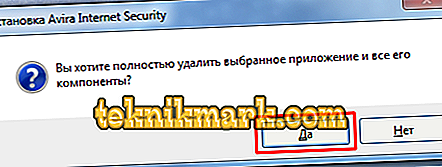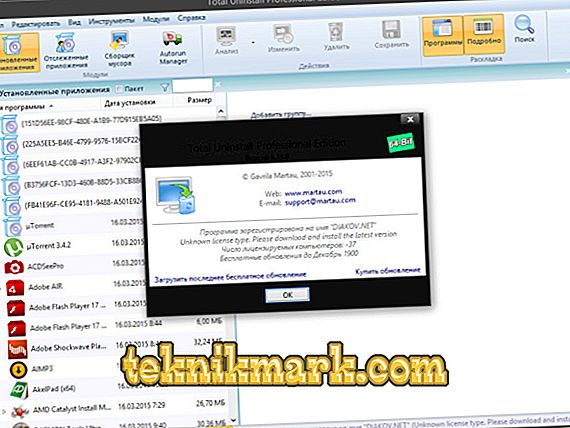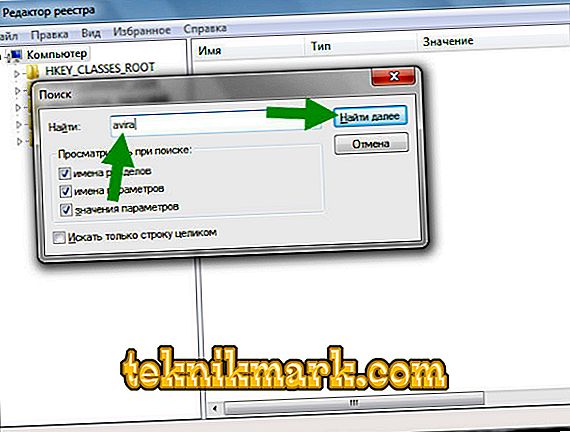Avira Free Antivirus е добре позната като осигуряваща надеждна и цялостна защита срещу злонамерени програми на своите клиенти. Той идва със списък от разширени функции, както и с изключително мощни инструменти, които бяха наградени от професионално обучени PC специалисти, за да помогнат на потребителите на всички нива да поддържат обща антивирусна програма. За съжаление, антивирусът също е известен на пазара, защото се оказа най-малко натрапчивата версия на инструмента, разработен от софтуерната лаборатория. Повредената програма причинява непредвидими проблеми на уязвимата компютърна система.

Как да премахнете напълно Avira от Windows 7 и други версии - нека погледнем по-нататък. Има списък с причините, поради които потребителите могат да се отърват от софтуера:
- неправилна промяна на някои системни документи или настройки;
- друга наскоро инсталирана антивирусна програма;
- други помощни програми на трети страни, заредени в системата;
- Критичните настройки на операционната система понякога не позволяват пълно активиране на софтуера;
- след инсталирането на антивирусната програма, необясними грешки продължават да атакуват екрана на компютъра.
Последиците:
- скоростта на системата внезапно се понижава без никаква причина;
- нормалните приложения на трети страни не се инсталират напълно;
- преди това инсталирани помощни програми на трети страни, както и системни услуги не са включени;
- неочаквани атаки на подсказка, създадена от неправилно инсталиран софтуер, не позволяват на системата да работи стабилно и гладко;
- Много злонамерени програми се втурват в системата и причиняват непоправими щети на системните файлове.
Деинсталиране на Avira Anti-Virus чрез контролния панел
За ръчно деинсталиране на Avira Free Antivirus от компютър е необходимо потребителят да бъде подходящо обучен да използва компютър. Всички проблеми, възникнали по време на деинсталирането, могат да доведат до катастрофални системни грешки, като внезапно спиране на системата, неразбираеми съобщения за системни грешки, непоправимо повредени системни файлове, непълна инсталация на помощни програми и неуправляеми атаки. Преди да предприемете действия по деинсталиране, първо можете напълно да деактивирате свързаните процеси, изпълнявани във фонов режим.
Отървете се от софтуера с вградената помощна програма Windows.
Как да премахнете напълно Avira от Windows 7: \ t
- “Старт” - “Контролен панел” - “Програми и компоненти” - “Изтриване”;

- изберете antivirus, след това "Delete", за да стартирате задачата.
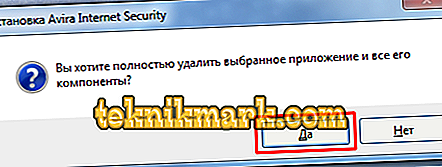
За потребители на Windows 8:
- “Старт”, след това стартирайте “Програми и функции”;
- Маркирайте AFA и Delete, за да стартирате задачата.
За потребители на Windows 10:
- "Старт", изберете "Всички приложения";
- изберете "Деинсталиране на програма."
По-долу са дадени подробни инструкции за всички компютърни потребители, които да помогнат за деинсталирането на антивирусна програма, използвайки Total Uninstaller:
- Деактивирайте ръчно всички работещи антивирусни процеси и след това щракнете двукратно върху иконата, за да стартирате Общо деинсталиране.
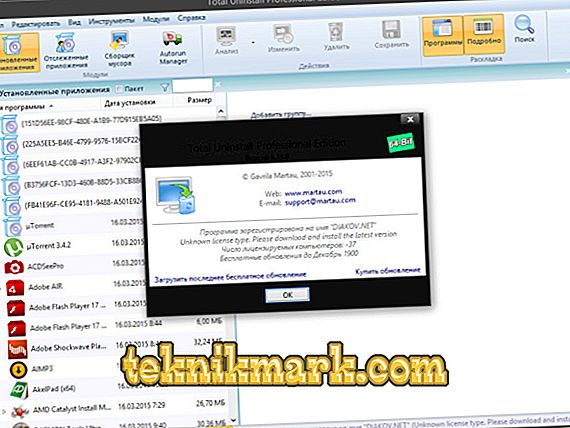
Общ прозорец за деинсталиране
- "Извършване на анализ".
- “Complete Uninstall” за деинсталиране на компоненти след сканиране.
- Кликнете върху „Да“ в диалоговия прозорец, след което следвайте инструкциите за деинсталиране на антивирусната програма.
- „Изтриване“, за да потвърдите действието.
- Когато изскачащият прозорец ви подкани да потвърдите деинсталирането, намерете бутона „Изтрий“ и го щракнете.
- “Проверка на файлове” и след това “Изтриване на останалите файлове”, за да завършите задачата.
- "Да" в диалоговия прозорец, за да потвърдите промяната.
След като деинсталирането приключи, можете да се върнете към контролния панел Total Uninstaller, за да премахнете други приложения, свързани с ненужната помощна програма. Ако софтуерът не се зарежда в списъка с TU, можете да обмислите използването на принудително премахване, за да се освободите напълно от софтуера. По-долу са изброени подробни стъпки:
- Кликнете върху „Не може да се намери програмата“, за да заредите деинсталирането на съветника;
- щракнете върху бутона отдясно, за да заредите помощната програма, която искате да деинсталирате, и щракнете върху Сканиране;
- принуден режим на деинсталиране ще започне напълно да премахне полезността и неговите останки.
Ръчно премахване на антивирусна Avira и използване на Avira Registry Cleaner
Как напълно да премахнете Avira Free Antivirus ръчно? Извършване на пълно премахване на помощните програми за системния регистър:
- натиснете Win + R и въведете regedit;
- намерете „Експортиране от файл“, щракнете върху „Експортиране“, за да архивирате файловете на софтуера преди извършване на промени;
- кликнете върху „Запазване“, за да запишете файловете, намерени на твърдия диск;
- върнете се в контролния панел на редактора на регистъра, изберете “Find” от меню “Edit”;
- въведете "Avira Free Antivirus" и натиснете "Find Next", за да видите остатъците от системния регистър;
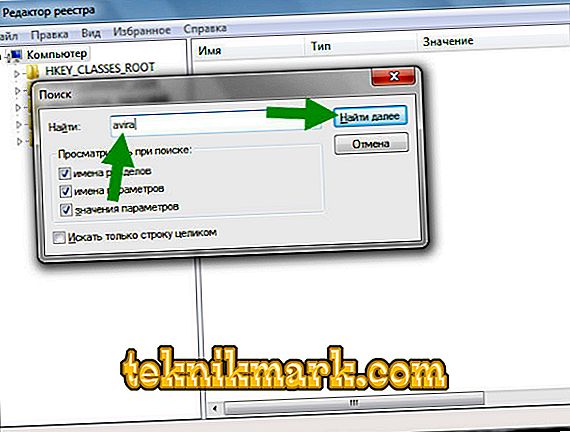
- За да изберете намерените елементи, изберете RMB, изберете „Изтрий“, за да ги изтриете.

Изтрийте Avira файловете в системния регистър
След това трябва да почистите ненужните програмни файлове на компютъра си:
- използвайте помощната програма за търсене на операционна система Windows, за да намерите свързаните програмни файлове на твърдия диск - отворете Explorer и въведете името на помощната програма в горния ляв ъгъл на прозореца за търсене, след което натиснете Enter;
- Щракнете с десния бутон върху папката и изберете „Копирай“, за да направите резервно копие на файловете - това ще защити програмата от всякакви неправилни промени по време на процеса на изтриване. Поставяне на файлове на друг твърд диск;
- Върнете се на диска и след това щракнете с десен бутон върху папката, изберете опцията "Изтрий", за да премахнете напълно програмните файлове.
Можете също да използвате програмата Avira Registry Cleaner за премахване на софтуера. Програмата изтрива всички записи в системния регистър, създадени от разработчици, които подготвят системата ви за инсталиране на нови версии или продукти на Avira.
Деинсталирането и преинсталирането понякога е единственият начин за решаване на проблема, но използването на услугата Добавяне или премахване на програми няма да изтрие всички данни, свързани с тази програма, тъй като някои записи в регистъра не могат да бъдат изтрити по този начин. Изпълнението на Avira Registry Cleaner след антивирусната програма ще изтрие всички останали записи в системния регистър, което ще направи пълното деинсталиране. Регистърът често съхранява вашите програмни настройки или информация за лиценза, така че изтриването на тези файлове може да доведе до нулиране на всички настройки и последваща инсталация.

Условия за ползване

Опции за премахване

Изключване на помощната програма
Avira Registry Cleaner не трябва да бъде инсталиран - той може да бъде стартиран с двойно кликване. В зависимост от настройките за защита на Windows можете да изберете "Run as administrator". Веднъж стартирана, приложението ви позволява да изберете ръчно всеки продукт на Avira или всички продукти едновременно. След като изберете програмите, които трябва да бъдат премахнати, просто щракнете върху бутона „Премахване“ и помощната програма ще почисти компютъра и системния регистър от остарели и ненужни записи.
След като срещнете описаните по-горе проблеми, можете да опитате да използвате Total Uninstaller или Avira Registry Cleaner, за да се отървете от повредена антивирусна защита. Благодарение на простата, професионална и удобна програма Avira Registry Cleaner, лесно можете да разрешите всички проблеми с премахването на програми.